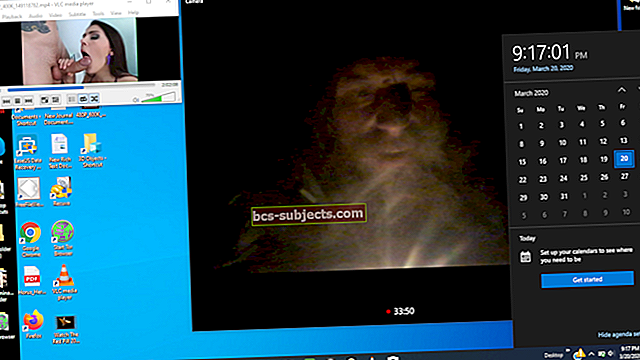Apple přidal několik skvělých nových funkcí do Pages pro Mac 6.0+, které zahrnují podporu záložek, podporu Touch ID, schopnost používat matematické rovnice a podporu Touch baru na novém MacBooku Pro. Pro ty z nás, kteří si zvykli na Microsoft Word, nabízí Stránky interoperabilitu pro Microsoft Word. Dokumenty stránek můžete ukládat jako soubory Word. Nebo importujte a upravujte dokumenty Word přímo na stránkách. Stránky dokonce podporují i některé z nejpopulárnějších funkcí Wordu.

Konečně volný
iMovie, Numbers, Keynote, Pages a GarageBand pro zařízení Mac i iOS byly aktualizovány a jsou k dispozici zdarma v App Storu.
Odkazy v App Storu: Stránky pro Mac a Stránky pro iOS:
V tomto článku prozkoumáme některé nové funkce stránek, které dnes můžete začít používat.
Jak pracovat s více stránkami v jednom okně
Jednou z nejlepších funkcí, které nové Stránky nabízejí, je schopnost snadno upravovat a pracovat s různými dokumenty pomocí karet. Abyste mohli začít, nemusíte otevírat více stránek v různých oknech. Všechny své pracovní dokumenty můžete snadno uspořádat jako karty v jednom okně. Chcete-li to provést, otevřete soubory více stránek, se kterými chcete pracovat. Dále klikněte na okno v horní nabídce a vyberte možnost „Sloučit všechna okna.“ Tato akce seskupí všechny soubory otevřené stránky jako karty v jednom okně.

Podobně, pokud se chcete vzdálit od zobrazení karet a místo toho otevřít stránku v samostatném okně, klikněte na Okno a zvolte „Přesunout kartu do nového okna“.
Jak používat formát RTF (Rich Text Format) na nových stránkách
Rychle otevírejte dokumenty aplikace Microsoft Word na stránkách a ukládejte stránky tak, že je bez problémů exportujete do dokumentu Word. Při exportu do Wordu jej uložte jako .docx nebo .doc výběrem možností exportu. Nové stránky také nabízejí možnost exportovat váš dokument stránky jako soubor RTF a také importovat dokument RTFts. Tato možnost exportu přidává více interoperability, protože používáte jiné textové procesory. Klikněte na Soubory> Exportovat do> Formát RTF jít.

Jak přizpůsobit data, časy a měny pro váš region
Nové Stránky vám nyní také umožňují přizpůsobit možnosti formátování pro datum, čas a měnu specifické pro vaši oblast. Chcete-li tyto možnosti přizpůsobit, klikněte na Soubor> Pokročilé> Jazyk a oblast. Zde vyberte jazyk a oblast a zobrazí se možnosti formátování pro výběr.

Klikněte na Hotovo a toto při práci na stránkách automaticky zformátuje vaše nastavení data a měny. Tato funkce vám ušetří čas, protože v dokumentu nemusíte formátovat všechna pole měny a data.
Jak formátovat dokument stránky pro zařízení iOS
Svůj dokument stránky můžete snadno sdílet se svým iPhone nebo iPadem pomocí iCloudu nebo Airdropu. Pokud vaše stránka obsahovala další média, například filmy nebo obrázky, způsobila při pokusu o sdílení a otevření stránky na zařízení iOS škytavku. Nyní můžete dokument Stránky před sdílením se zařízením iOS komprimovat.

Tato optimalizace šetří místo i přenos rychleji. Chcete-li komprimovat svou stránku pro zařízení iOS, klikněte na Soubor> Pokročilé> Optimalizace filmů a obrázků pro iOS
Jak vložit záložky na stránky pro rychlý přístup
Přidávání záložek na stránky je snadné. Po přidání záložek do dokumentu vytvoříte odkazy, které čtenářům umožní přístup k těmto informacím jedním kliknutím. Tato možnost je užitečná, pokud pracujete na delším dokumentu a chcete poskytnout rychlý přístup k určitým oddílům.
Chcete-li přidat záložku do sekce v dokumentu stránky, klikněte na Dokumenty v horní části a vyberte kartu Záložky. Umístěte kurzor na místo, kam chcete přidat do záložky, a klikněte na „Přidat záložku“. Záložka se přidá do seznamu záložek. Klepněte pravým tlačítkem myši a záložku přejmenujte nebo odstraňte.
Stále se snažím tuto novou funkci dostat na kloub. Je užitečné, když máte dlouhý dokument a chcete ho rozdělit pomocí záložek. Tímto způsobem můžete ostatním čtenářům poslat příslušné odkazy pro snadný přístup.

Vše pro iCloud
Jelikož také přistupujete a pracujete se stránkami na webu iCloud.com, zpřístupní se vám textový procesor v době, kdy nebudete mít přístup ke svému MacBooku nebo zařízení iOS. Přihlaste se na iCloud.com pomocí svého Apple ID a začněte používat Stránky.
Pokud jste si ještě Stránky nestáhli, zkuste to, protože aplikace je zdarma a je také velmi bezpečná. Netrpí bezpečnostními problémy, které trápí Microsoft Word.